Excel 数据居中对齐秘籍大公开
在日常办公中,Excel 的数据处理是一项重要工作,而让数据居中对齐更是常见需求,掌握这一技巧,能让您的表格更加美观和规范,就为您详细介绍如何实现 Excel 数据的居中对齐。
要实现 Excel 数据居中对齐,其实并不复杂,您需要选中想要居中对齐的数据区域,可以通过鼠标拖动或者按住 Ctrl 键进行多选,选中后,在菜单栏中找到“对齐方式”选项。
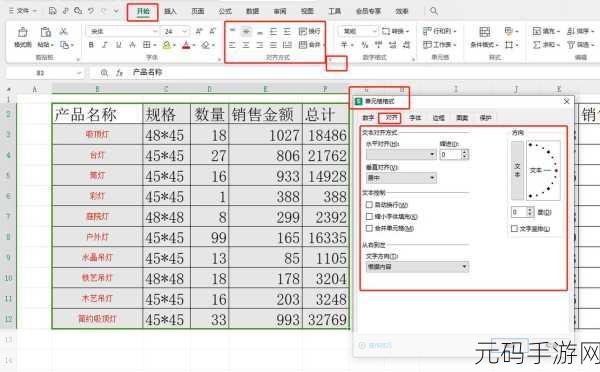
在“对齐方式”中,找到“水平对齐”这一项,点击下拉箭头,会出现多种对齐方式,如左对齐、右对齐、居中对齐等,选择“居中对齐”,您所选中的数据就会实现居中显示。
如果您想要对整个工作表的数据进行居中对齐,可以先选中整个工作表,方法是点击工作表左上角的三角形按钮,即可全选,然后按照上述步骤进行操作,就能让整个工作表的数据都居中对齐。
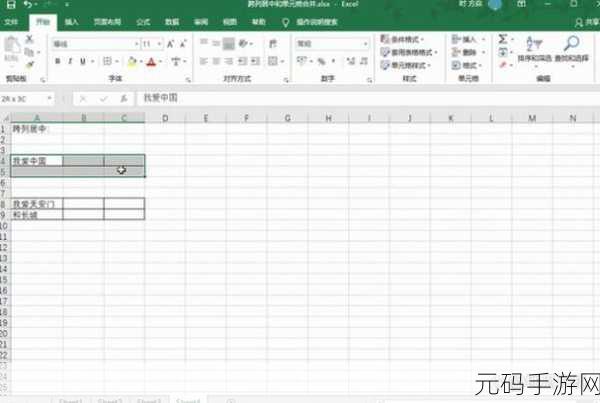
值得注意的是,不同版本的 Excel 在操作界面上可能会有细微差别,但实现数据居中对齐的基本原理是相同的,您只需要根据自己使用的版本,找到相应的菜单选项即可。
参考来源:个人多年 Excel 使用经验总结。
希望以上攻略能帮助您轻松实现 Excel 数据的居中对齐,让您的工作更加高效和便捷。









